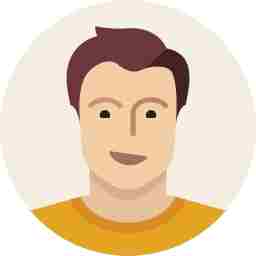TRENDING TAGS :
How To Format Laptop: लैपटॉप को कैसे करें घर पर फॉर्मेट, जाने स्टेप-बाय-स्टेप तरीका
How To Format Laptop: लगभग हर कंप्यूटर में किसी न किसी बिंदु पर प्रदर्शन की समस्या होती है। सौभाग्य से, सरल समाधान उपलब्ध हैं जिन्हें तकनीकी सहायता से संपर्क करने की आवश्यकता नहीं है।
How To Format Laptop: लगभग हर कंप्यूटर में किसी न किसी बिंदु पर प्रदर्शन की समस्या होती है। सौभाग्य से, सरल समाधान उपलब्ध हैं जिन्हें तकनीकी सहायता से संपर्क करने की आवश्यकता नहीं है। इन विधियों में से एक है किसी भी वायरस को खत्म करने के लिए अपने लैपटॉप को फॉर्मेट करना, इसकी गति को बढ़ाना, या इसे नए उपयोगकर्ता के लिए तैयार करना। आरंभ करने के लिए, आपको सबसे पहले अपने ऑपरेटिंग सिस्टम और अपने लैपटॉप को रीसेट करने के लिए आवश्यक चरणों का निर्धारण करना होगा। यदि आप Windows के अलावा किसी अन्य ऑपरेटिंग सिस्टम का उपयोग कर रहे हैं, तो आपको पूर्ण फ़ैक्टरी रीसेट करने के लिए विभिन्न चरणों का पालन करने की आवश्यकता होगी, इसलिए सुनिश्चित करें कि आप प्रारंभ करने से पहले यह जान लें कि आप किसका उपयोग कर रहे हैं Microsoft ऑपरेटिंग सिस्टम के पिछले संस्करणों की तुलना में, Windows 10 में फ़ैक्टरी रीसेट करना थोड़ा अलग है। यह करना बहुत आसान है, और यह उन लोगों के लिए प्रक्रिया को सरल करता है जो पहली बार रीसेट कर रहे हैं। विंडोज के अन्य संस्करण काफी अधिक कठिन हो सकते हैं, सिस्टम बैकअप की आवश्यकता होती है।
Also Read
जाने सही तरीक
यह अनुशंसा की जाती है कि आप पहले अपने सिस्टम का बैकअप लें, भले ही आप किसी भी ऑपरेटिंग सिस्टम का उपयोग कर रहे हों। यहां तक कि अगर आपको बैकअप की आवश्यकता का अनुमान नहीं है, तो यह एक अच्छा विचार है कि आपको फ़ाइलों को फिर से लोड करने या उन्हें एक नए डिवाइस में स्थानांतरित करने की आवश्यकता हो। आप बार-बार बैकअप भी सेट कर सकते हैं ताकि यदि आपका ऑपरेटिंग सिस्टम लॉन्च करने में विफल रहता है तो आपको महत्वपूर्ण डेटा खोने की चिंता न हो। आपको यह भी सुनिश्चित करना चाहिए कि ये बैकअप आपकी हार्ड ड्राइव के अलावा कहीं और रूट किए गए हैं, जैसे कि क्लाउड स्टोरेज, अगर कुछ गलत हो जाता है और आपकी हार्ड ड्राइव क्रैश हो जाती है।
विंडोज 10 लैपटॉप को फॉर्मेट करने के स्टेप्स
1. फिर से शुरू करने के लिए, इस पीसी को रीसेट करें पर जाएं और गेट स्टार्टेड चुनें।
2. अपने विंडोज 10 लैपटॉप को रीसेट करने के लिए स्टार्ट मेन्यू पर गियर सिंबल चुनकर सेटिंग्स पर नेविगेट करें।
3. मेनू से, अद्यतन और सुरक्षा विकल्प चुनें।
4. बाएँ फलक में, पुनर्प्राप्ति का चयन करें। रीसेट विकल्प खोजने के लिए आप लैपटॉप के खोज फ़ंक्शन का भी उपयोग कर सकते हैं।
5. आप इस पीसी को रीसेट कर सकते हैं, पहले के बिल्ड पर वापस जा सकते हैं और उन्नत स्टार्टअप पा सकते हैं। उन्नत सेटअप आपको रिकवरी यूएसबी ड्राइव या डिस्क से बूट करने की अनुमति देता है, जबकि पहले के बिल्ड पर जाएं विंडोज अंदरूनी लोगों के लिए है जो ऑपरेटिंग सिस्टम के पिछले संस्करण पर वापस लौटना चाहते हैं। फिर से शुरू करने के लिए, इस पीसी को रीसेट करें मेनू से प्रारंभ करें चुनें
6. अपनी स्क्रीन पर, आपको मेरी फ़ाइलें रखें और सब कुछ हटा दें विकल्प दिखाई देंगे। पूर्व आपकी व्यक्तिगत फ़ाइलों को हटाए बिना आपके लैपटॉप को प्रारूपित करेगा, जबकि बाद वाला आपके कंप्यूटर पर ऐप्स, सेटिंग्स और व्यक्तिगत फ़ाइलों सहित सब कुछ हटा देगा। आपकी सभी सेटिंग्स को उनके डिफ़ॉल्ट पर रीसेट कर दिया जाएगा, और किसी भी स्थिति में प्रोग्राम की स्थापना रद्द कर दी जाएगी।
7. विकल्प पर क्लिक करें, फिर फ़ाइलें निकालें और ड्राइव को साफ़ करें> अगला> रीसेट> जारी रखें यदि आप सब कुछ हटाना चाहते हैं। लैपटॉप स्वचालित रूप से पुनरारंभ और रीसेट हो जाएगा।
8. फ़ाइलों को निकालें और ड्राइव को साफ करने के अलावा, विंडोज 10 आपको मेरी फाइलों को हटाने की भी अनुमति देता है, जो तेज़ है लेकिन कम सुरक्षित है। जो कोई भी लैपटॉप रखना चाहता है उसे ऐसा करना चाहिए।